Выбор и редактирование объектов
Режим выбор объектов активизируется при нажатии клавиши S
или щелчком мыши по пиктограмме Select Объект

Двойной щелчок левой клавишей по объекту позволяет редактировать все его атрибуты. Щелчок правой клавишей мыши (ПК) вызывает контекстно-зависимое меню команд.
При перемещении объекта его можно сдвигать на один или несколько шагов сетки (не отпуская кнопку мыши нажимать соответствующую клавишу со стрелкой). Для изменения положения точки привязки после выбора объекта в меню команд редактирования компонента выбирают команду Selection Point и щелчком мыши устанавливают новое положение точки привязки.
После выбора объекты можно:
v вращать (В),
v отображать зеркально (F),
v выравнивать (Align) по горизонтали и вертикали,
v копировать в буфер обмена (Сору)
v копировать в файл (Copy to File),
v вставлять из буфера
v передвигать в нужное место рабочего поля.
В P-CAD можно выбрать отдельный элемент сложного компонента, например вывод символа, схемное имя или номер контакта компонента. Для этого перед щелчком мыши необходимо нажать и удерживать клавишу Shift. После выделения объекта и последующего щелчка правой кнопкой мыши по объекту вызывается контекстное меню, пример которого показан на рис. 3.4.
Полный перечень команд контекстного меню таков:
v
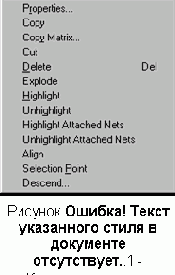
v Сору
- копирование объекта в буфер обмена;
v Copy Matrix... - множественное копирование объекта;
v Cut - удаление выбранного объекта с сохранением его копии в буфере обмена;
v Delete - удаление выбранного объекта;
v Edit Nets... - редактирование атрибутов цепи;
v Select Contiguous – выбор соприкасающихся элементов цепи;
v Select Net - выбор всей цепи (включая фрагменты цепи, связанные с общей шиной);
v Net Info... - вывод информации о цепи;
v Highlight - окрашивание выбранного объекта;
v Unhighlight - отмена предыдущей команды;
v Highlight Attached Nets
- окрашивание цепей, подсоединенных к выбранным объектам;
v Unhighlight Attached Nets
- отмена предыдущей команды;
v Align - выравнивание компонентов на рабочем поле;
v Selection Point - изменение положения точки привязки выбранного объекта или группы объектов.
Дополнительные возможности по выбору и редактированию парамет ров выбранных объектов предоставляют команда Options/Block Selection для редактора P-CAD Schematic, и команда Options/Selection Mask для редактора P-CAD
РСВ, которые настраивает фильтры и режимы выбора параметров. Диалоговые окна указанных команд для соответствующих редакторов представлены на рис. 3.5 и рис. 3.6
В секции Items (Элемент) диалогового окна указывают элементы, которые должны быть выбраны после выполнения операции блочного выбора. Некоторые элементы левого столбца имеют кнопки для задания дополнительных параметров.
В секции Select Mode можно задать способ выбора: Inside Block
- выбор элементов, находящихся внутри блока, Outside Block
- выбор всех элементов,
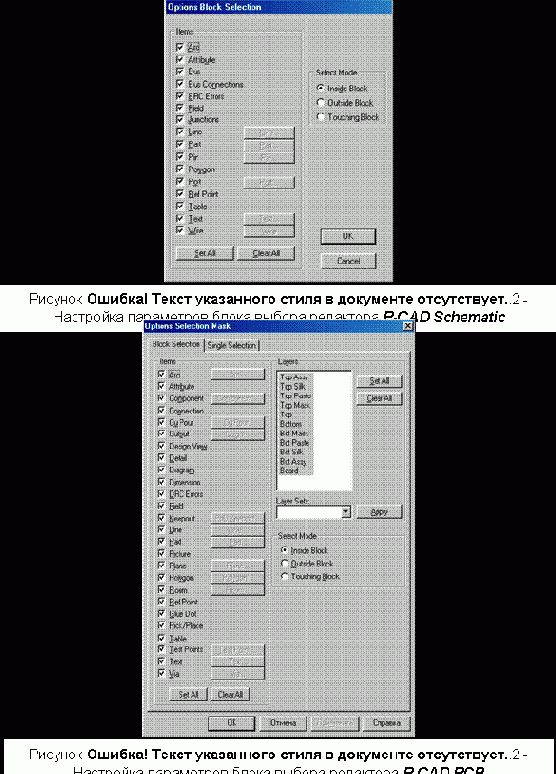
находящихся вне блока, Touching Block
- выбор всех элементов, находящихся внутри блока и касающихся его контура. Выбор объектов, удовлетворяющих заданным условиям, производится заданием на рисунке прямоугольного контура с помощью мыши. Все выбранные объекты подсвечиваются, и в дальнейшем их можно копировать, перемещать и редактировать.
При копировании графические данные из буфера обмена можно передавать в другие программы, работающие под управлением Windows: MS Word, Paintbrush и др. Эти же данные не передаются из графического редактора P-CAD РСВ в редактор P-CAD SCHEMATIC и наоборот. Для ускорения копирования в пределах одного листа необходимо выбрать нужный объект, нажать клавишу
Ctrl, и, не отпуская левую кнопку мыши, переместить копию объекта на новое место.
Изменение размеров объекта производится после его выделения, удерживанием курсора на одной из узловых точек объекта и последующим перемещением курсора в нужном направлении. Изменяются, таким образом, размеры линий, проводников, шин питания и полигоны при захвате концов или изломов объектов.